

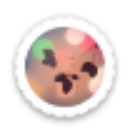
原圖

效果圖

[page]
| 1、打開原圖素材,創建可選顏色調整圖層,對黃色及綠色進行調整,參數設置如圖1,2,效果如圖3。 |
 <圖1> |
 <圖2> |
 <圖3> |
| 2、新建一個圖層,填充顏色:#50CBBF,圖層混合模式改為“正片疊底”,圖層不透明度改為:60%,確定後加上圖層蒙版,用黑色畫筆把人物部分擦出來,效果如下圖。 |
 <圖4> |
| 3、新建一個圖層,按Ctrl + Alt + Shift + E 蓋印圖層,執行:濾鏡 > 模糊 > 高斯模糊,數值為5,確定後把圖層混合模式改為“柔光”,加上圖層蒙版,用黑色畫筆把人物部分擦出來。然後按Ctrl + J 把當前圖層複製一層,圖層不透明度改為:40%,圖層混合模式為“柔光”不變。效果如下圖。 |
 <圖5> |
[page]
| 4、創建可選顏色調整圖層,參數色後著如圖6-8,效果如圖9。 |
 <圖6> |
 <圖7> |
 <圖8> |
 <圖9> |
| 5、新建一個圖層,蓋印圖層,把圖層命名為“次底層”,按Ctrl + J 複製一層,用鋼筆工具把人物部分摳出來,複製到新的圖層。然後對“次底層副本”圖層執行:濾鏡 > 模糊 > 高斯模糊,數值為6,效果如下圖。 |
 <圖10> |
[page]
6、執行:濾鏡 > 藝術效果 > 繪畫塗抹,參數設置如圖11,效果如圖12。

<圖11>

<圖12>
7、按Ctrl + M 調整曲線,參數設置如圖13-15,效果如圖16。

<圖13>

<圖14>

<圖15>

<圖16>
[page]
8、執行:圖像 > 調整 > 通道混合器,對藍色進行調整,參數設置如圖17,效果如圖18。

<圖17>

<圖18>
9、把“次底層”複製一層,移到摳出的人物圖層下麵,加上圖層蒙版,隻保留人物周圍一部分,其它部分用黑色畫筆擦掉。

<圖19>
10、回到摳出的人物圖層,按Ctrl + M 調整曲線,參數設置如圖20,21,效果如圖22。

<圖20>

<圖21>

<圖22>
[page]
11、新建一個圖層,蓋印圖層,用Topaz濾鏡稍微銳化一下,效果如下圖。

<圖23>
12、創建色相/飽和度調整圖層,參數設置如圖24,把飽和度降低一點,效果如圖25。

<圖24>

<圖25>
[page]
13、創建色相/飽和度調整圖層,選擇青色,再用吸管吸取背景中綠色部分,然後再調整,參數設置如圖26,如果還有綠色的話,用同樣的方法再創建色相/飽和度調整圖層調整。大致效果如圖27。

<圖26>

<圖27>
14、新建一個圖層,蓋印圖層,用模糊工具把背景部分稍微模糊處理,效果如下圖。

<圖28>
15、最後整體調整下細節和顏色,完成最終效果。
